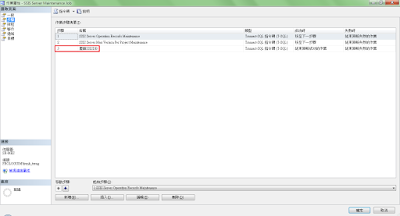#守護進程,改善Gradle的啟動和執行時間
org.gradle.daemon=true
#並行編譯
org.gradle.parallel=true
#按需配置,大型多項目的構建速度更快
org.gradle.configureondemand=true
#依主機配罝調整
org.gradle.jvmargs=-Xms2048m -Xmx2048m -XX:PermSize=512m -XX:MaxPermSize=512m
參考:Xms Xmx PermSize MaxPermSize 区别
2.Gradle設定Use local gradle distribution和Offline work→避免編譯前更新
3.Compiler新增命令列參數--offline
4.SDK選21以上
5.修改studio64.exe.vmoptions設定檔(與執行檔同一目錄)
新增(或修改)以下字段
-Xms2048m
-Xmx2048m
-XX:PermSize=512m
-XX:MaxPermSize=512m
-XX:ReservedCodeCacheSize=512m